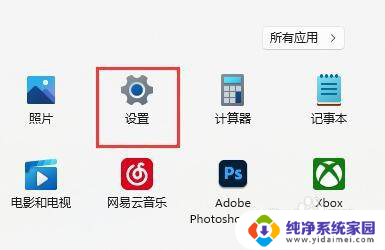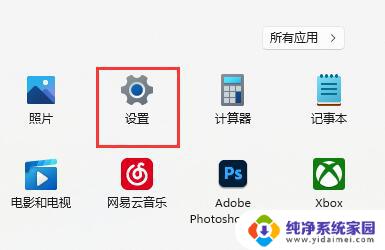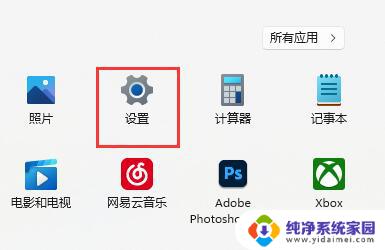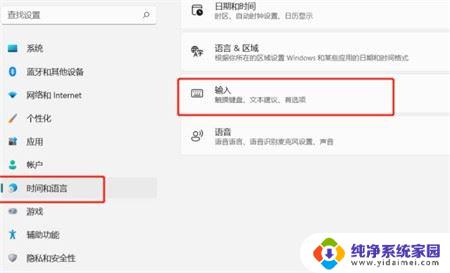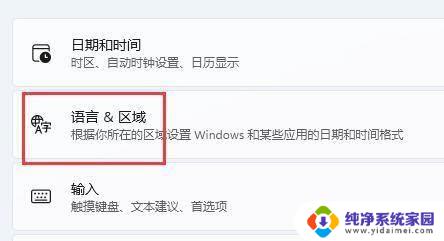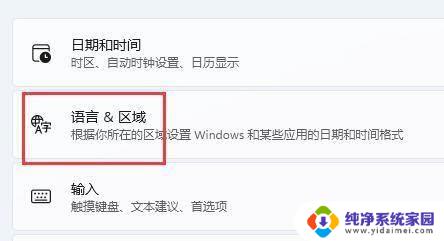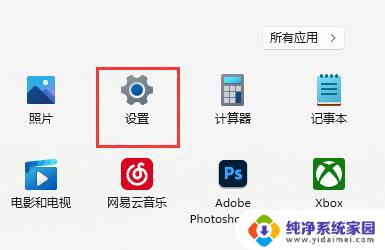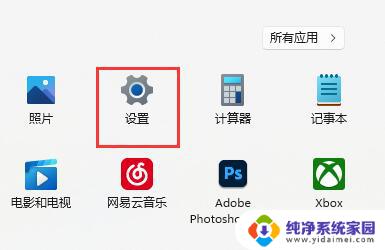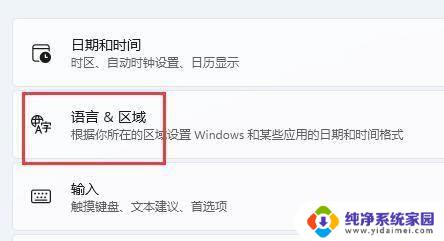打游戏输入法 win11 win11玩游戏如何关闭输入法
更新时间:2025-01-07 11:45:37作者:xiaoliu
在玩游戏的过程中,输入法的弹出常常会打断游戏体验,影响玩家的操作效率和游戏体验,尤其是在Win11系统下,输入法的弹出更加频繁。我们应该如何关闭输入法,让我们能够专心享受游戏乐趣呢?接下来我们将探讨Win11系统下关闭输入法的方法,让您能够在畅快游戏的同时不受输入法的干扰。
win11玩游戏禁用输入法教程1、首先打开开始菜单,进入“设置”。
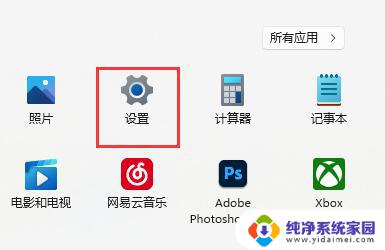
2、接着在左边栏找到“时间和语言”,点击进入。
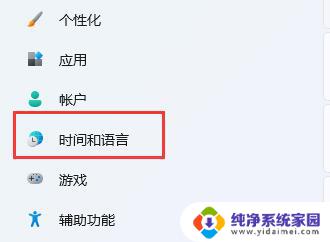
3、然后打开右边的“语言&区域”选项。
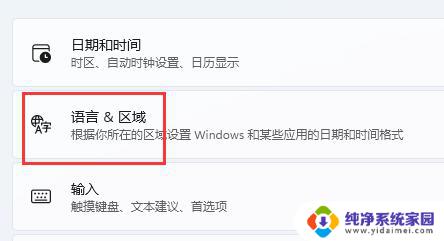
4、随后点击首选语言右边的“添加语言”按钮。
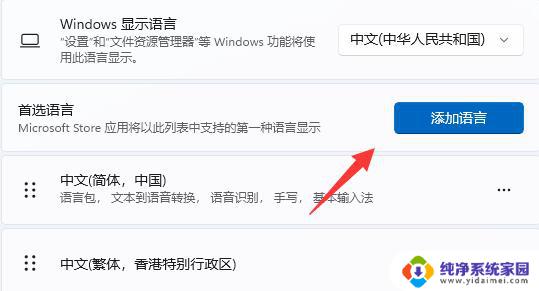
5、打开后,搜索“英语”,找到“英语(美国)”,点击“下一页”。
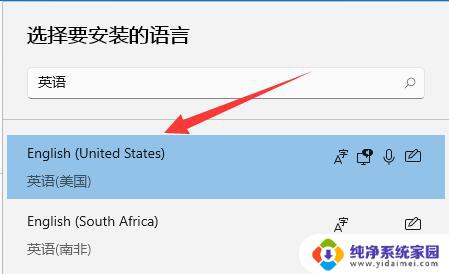
6、找到后,我们“安装”这个英文输入法。
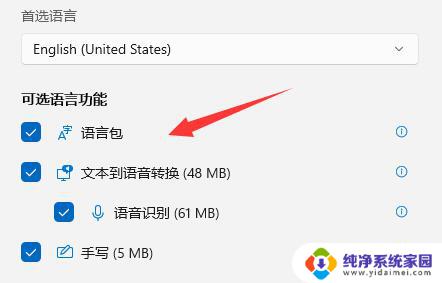
7、等待安装完成后,打游戏之前切换到“英文输入法”就可以禁用输入法了。
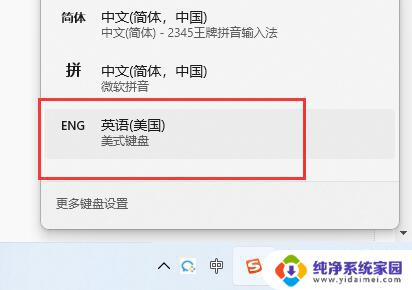
以上就是关于打游戏输入法 win11的全部内容,有出现相同情况的用户就可以按照小编的方法了来解决了。